Tuve un problema con Microsoft Excel 365 para Windows donde cada vez que abría la aplicación comenzaba en una ventana muy pequeña. ¡Era agravante! Para una persona con mala vista, a veces era difícil incluso encontrar dónde se abría la ventana.
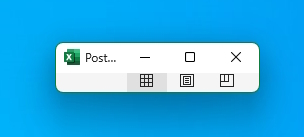
Afortunadamente, pude resolver este problema. Intente seguir estos pasos cuidadosamente y debería poder hacer que Excel se abra maximizado.
- Cierra todas las ventanas abiertas de Excel.
- Abra Excel como lo haría normalmente. Se abrirá en una pequeña ventana como se esperaba.
- Cambia el tamaño de la ventana arrastrando la flecha doble. No maximice la ventana.
- Haga clic en la barra de título de Excel y arrástrela a otra ubicación (esto parece guardar el estado de la ventana en Windows).
- Ahora, mantenga presionada la tecla Cambio y haga clic con el botón derecho en el icono de Excel en la barra de tareas de Windows. Aparecerá un menú.
- Seleccionar Maximizar.
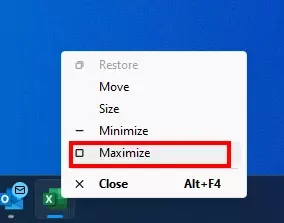
Una vez maximizado, cierre Excel y vuelva a abrirlo. Si todos estos pasos se realizaron correctamente, Excel ahora debería abrir cualquier otro archivo maximizado, o el tamaño en el que deja la ventana cuando sale del programa en el futuro.